ホームページ >コンピューターのチュートリアル >ブラウザ >Google Chromeでハードウェアアクセラレーションモードを有効にする方法
Google Chromeでハードウェアアクセラレーションモードを有効にする方法
- WBOYWBOYWBOYWBOYWBOYWBOYWBOYWBOYWBOYWBOYWBOYWBOYWB転載
- 2024-04-03 14:34:241482ブラウズ
Google Chrome は世界で最も人気のあるブラウザの 1 つであり、アクセラレーション モードはブラウザの Web ページの読み込み速度を大幅に向上させることができる新しく導入された機能です。 PHPエディターのXiaoxinが、Google Chromeのアクセラレーションモードをオンにする方法を説明します。アクセラレーションモードをオンにすると、Google Chrome はページの表示方法を最適化し、Web ページの読み込み速度を向上させます。これは、Google Chrome を使用しているユーザーにとって間違いなく朗報です。具体的な操作方法については、以下で詳しく説明する。
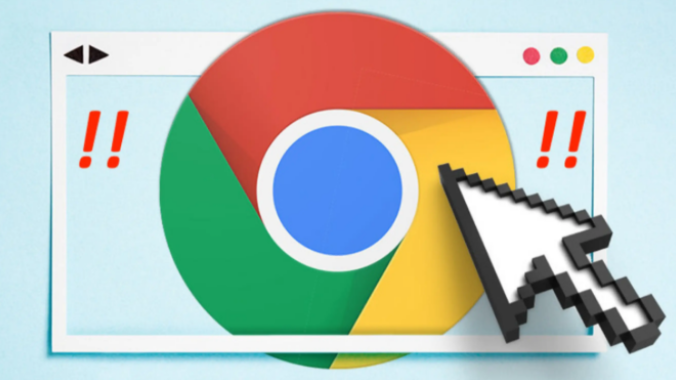
Google Chrome ハードウェア アクセラレーション モードをオンにするプロセスの概要
コンピュータのデスクトップに Google Chrome アイコンが表示されている場合は、次の操作を行うことができます。アイコンを直接クリックして操作ページに入ります。また、右クリックして[開く]または[管理者として実行]を選択して開くこともできます(図を参照)。
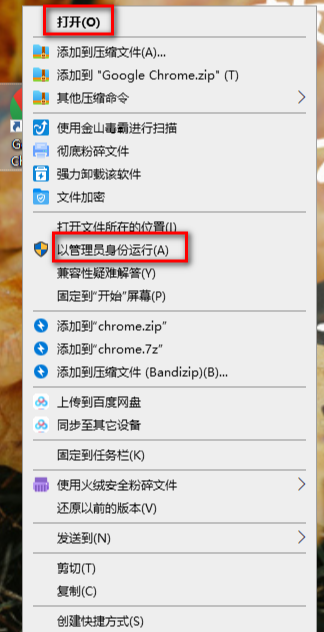
#2. ブラウザのホームページに入ったら、右上隅にある […] アイコンをクリックします (図を参照)。
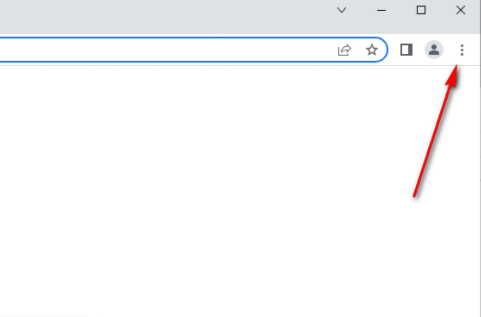
3. 次に、アイコンの下にいくつかの設定オプションが表示されます。ここで [設定] オプションを見つけ、クリックして設定操作ページに入ります (写真はショーです)。
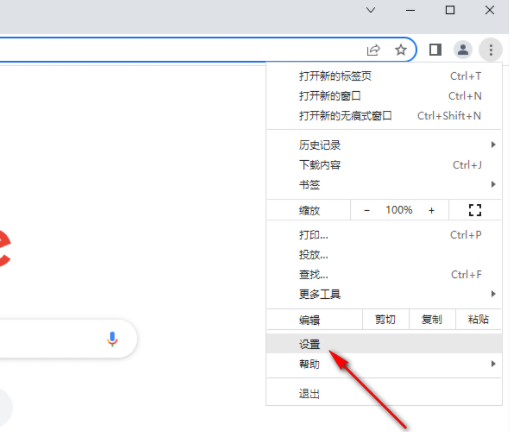
#4. 操作ページに入ったら、ナビゲーション バーの [システム] オプションに従って、左側に表示されるナビゲーション バーのオプションを設定します (図に示すように)。写真)。
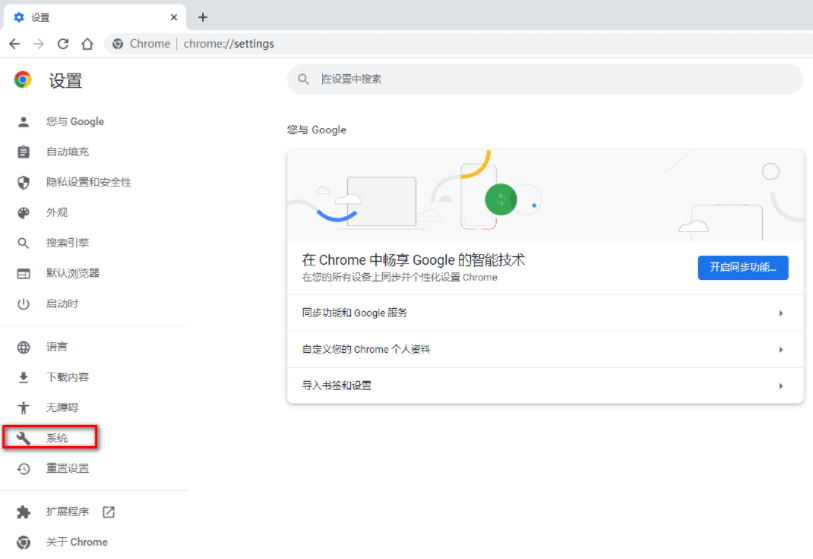
5. システム オプションをクリックして開くと、右側のページ上部に [ハードウェア アクセラレーション モード] があるので、その後ろにあるスイッチ ボタンをクリックします。オプションを選択して開くだけです (図を参照)。
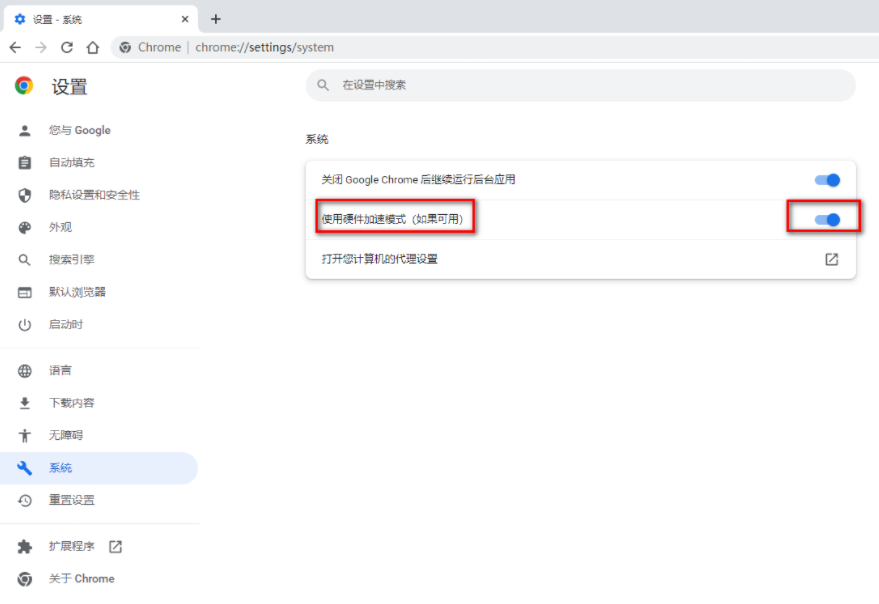
以上がGoogle Chromeでハードウェアアクセラレーションモードを有効にする方法の詳細内容です。詳細については、PHP 中国語 Web サイトの他の関連記事を参照してください。

